Для власників пристроїв Apple, взаємодія з операційною системою Windows це досить стара проблема. Особливо, якщо мова йде про включену синхронізацію iPhone Windows 11, щоб мати можливість отримати або надіслати SMS si imessages безпосередньо з ПК. У цьому посібнику ви побачите, як синхронізувати iPhone на Windows 11 cu Phone Link.
Microsoft нещодавно випустила його для обмеженої кількості користувачів Windows Інсайдерська програма, оновлення програми Phone LinkЯкий дозволяє Синхронізація iPhone з Windows 11. Щоб власники iPhone могли ним користуватися Windows ПК для отримання та надсилання SMS si iMessages.
Ця асоціація a iPhone cu Windows 11 по Phone Link дозволить користувачам синхронізувати контакти, телефонні дзвінки та повідомлення. Однак існує також великий набір обмежень.
Як синхронізувати iPhone з Windows 11 cu Phone Link
Щоб синхронізувати iPhone на Windows 11, перш за все, ви повинні пов’язати пристрій і надати йому необхідні дозволи для синхронізації. У цьому підручнику ви побачите крок за кроком як ти це робиш
1. Ви повинні мати iPhone поруч із комп’ютером Windows 11 з якою ви хочете його асоціювати. Крім того, Bluetooth він повинен бути активований на обох пристроях.
2. Встановіть додаток на iPhone Посилання на Windows.
2. Відкрийте програму Phone Link pe Windows 11 і виберіть iPhone з Welcome Screen.
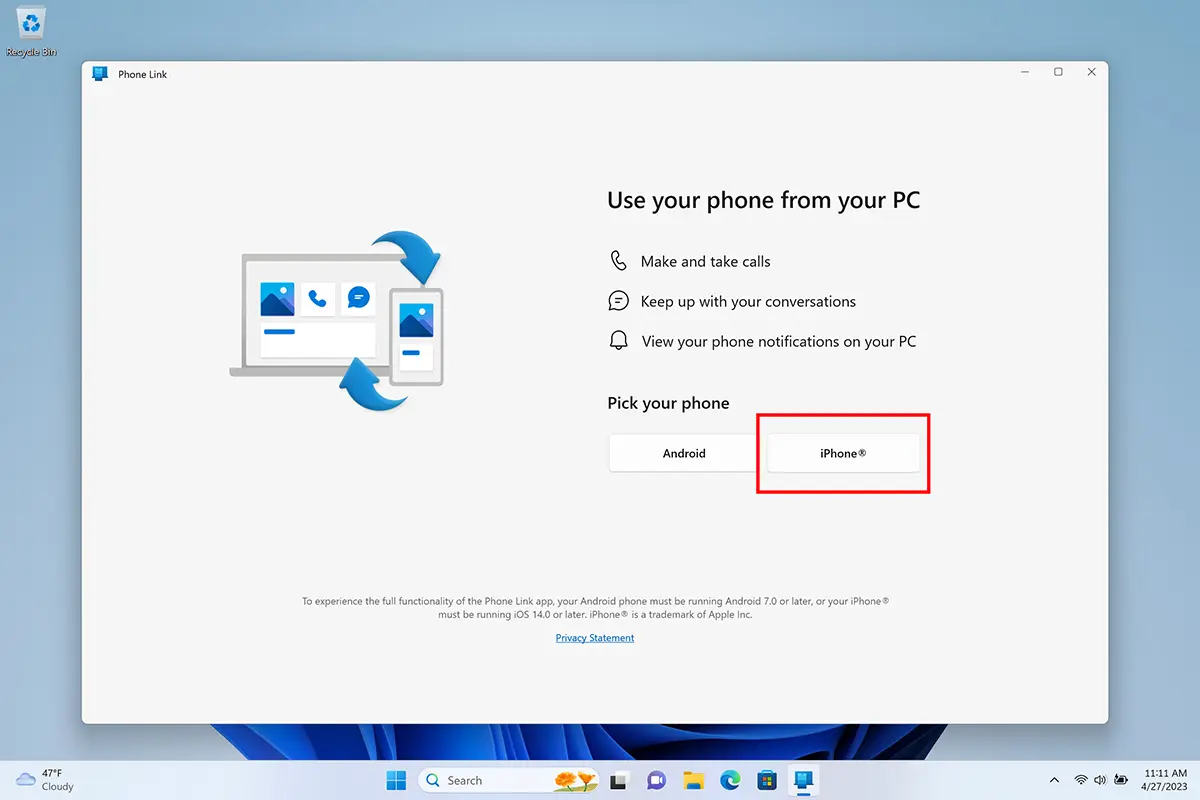
3. Етапи налаштування почнуться зі сканування QR-коду за допомогою iPhone. Процес дещо схожий на вхід у WhatsApp Desktop.
4. Переконайтеся, що це той самий код підтвердження з Phone Link і той, що відображається на iPhone.
5. Надайте дозволи на асоціацію вмісту. Після цього кроку зв’язок між iPhone і Phone Link.
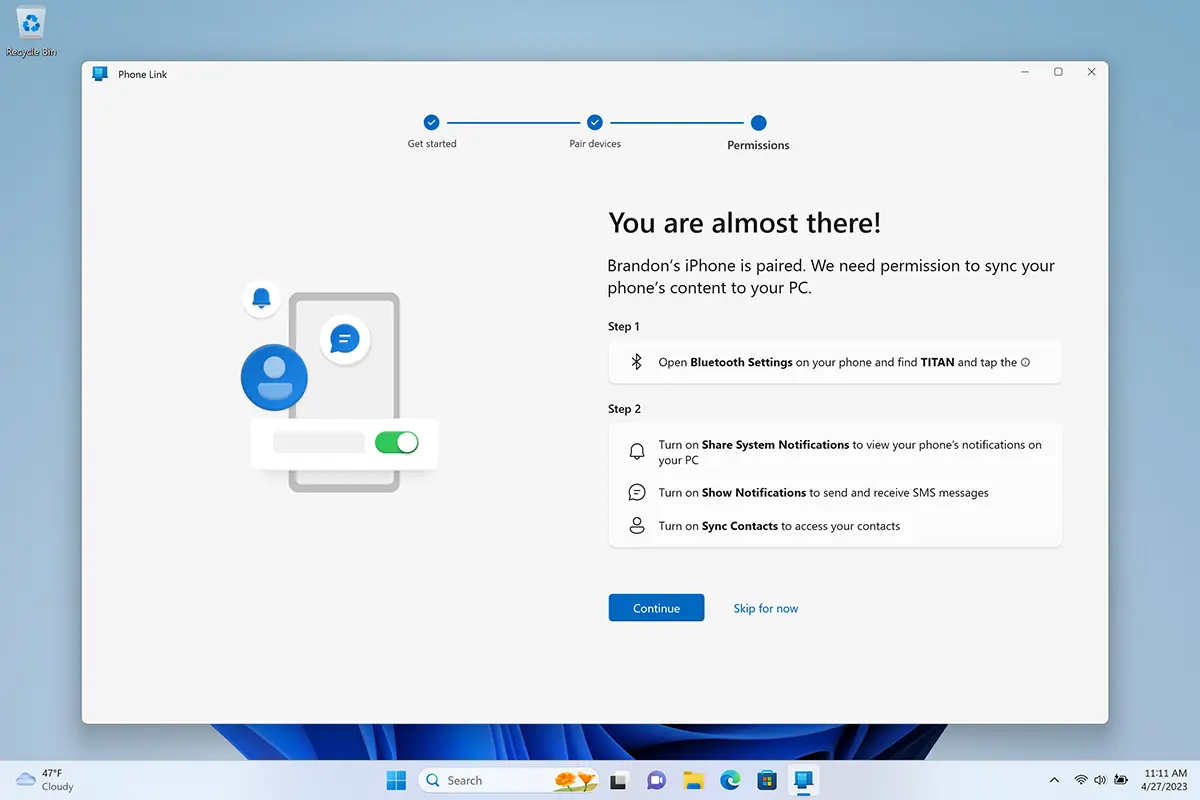
Далі ви повинні надати дозволи Bluetooth на iPhone для програми Phone Link. Це важливий крок, щоб сповіщення та контакти на iPhone правильно відображалися в Phone Link pe Windows 11.
Після завершення процесу синхронізації між iPhone і Phone Link, ви автоматично отримуватимете сповіщення про дзвінки та повідомлення на Windows 11. Увімкнути синхронізацію iPhone Windows 11.
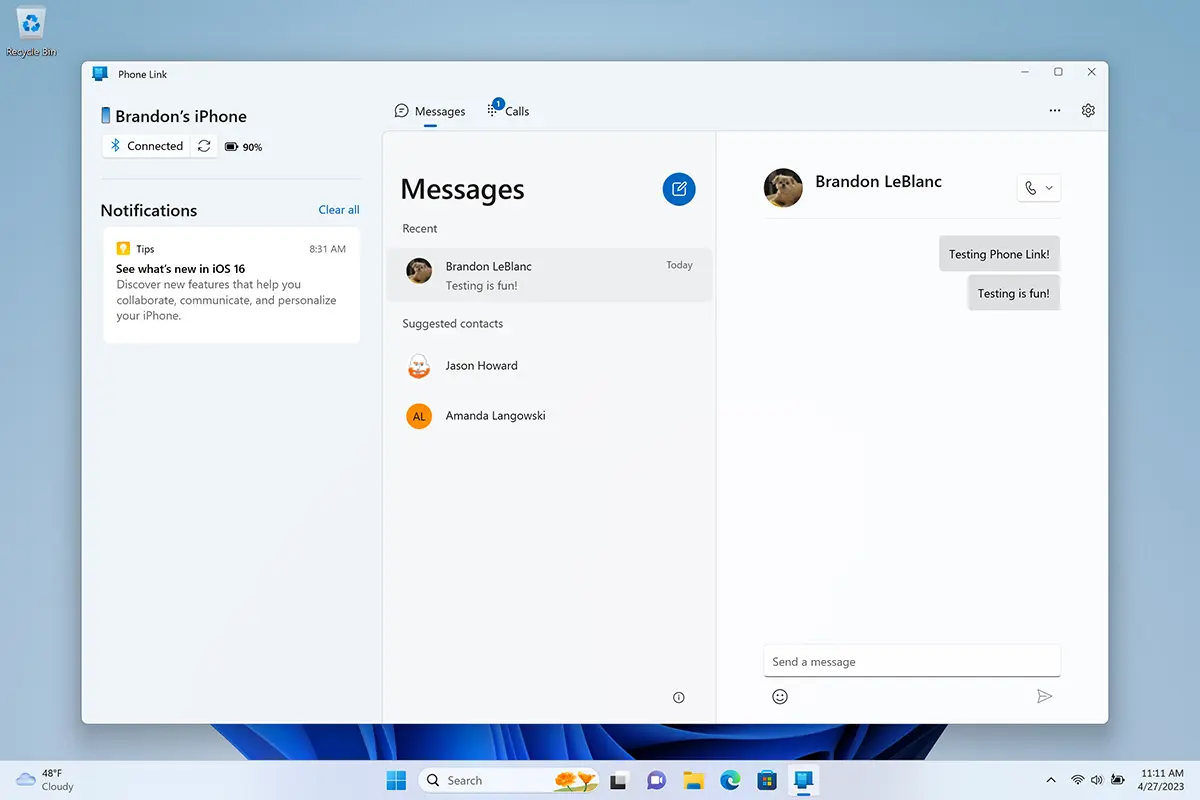
Однак існує багато обмежень. Phone Link він не завантажує історію повідомлень із розмов, а також повідомлень, отриманих або надісланих, коли вас не було за ПК. Ви не отримаєте користі від функцій iMessages: редагувати та видаляти надіслані повідомлення, надсилати й отримувати медіа-контент у повідомленнях, мемодзі, групових повідомленнях і багато іншого.











